Mix stereo di Windows 10 mancante? 5 modi per risolverlo
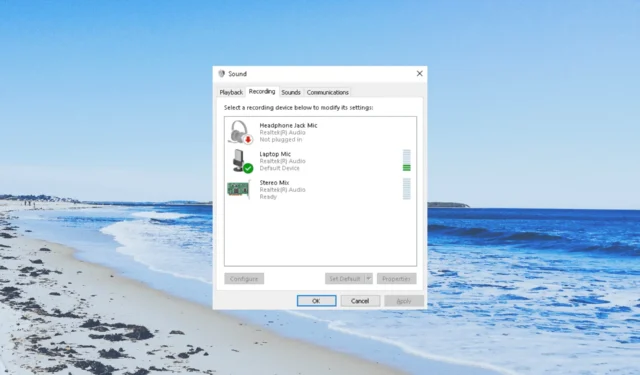
Stereo Mix sul tuo PC ti consente di registrare il suono che esce dagli altoparlanti del tuo computer. Molti dei nostri lettori si sono lamentati della mancanza di Stereo Mix sul proprio PC Windows 10.
In questa guida, abbiamo elencato alcune soluzioni che ti aiuteranno a recuperare lo Stereo Mix sul tuo PC Windows 10. Diamo un’occhiata alle soluzioni.
Perché Stereo Mix non è presente sul mio PC Windows 10?
Ecco alcuni motivi comuni per cui Stereo Mix non è presente sul tuo PC Windows 10:
- C’è un problema di fondo : è probabile che il problema sia all’interno dell’applicazione Stereo Mix che non ti consente di registrare l’audio.
- Il driver audio è obsoleto : potrebbe esserci un problema con il driver audio o la versione in esecuzione potrebbe essere obsoleta. L’aggiornamento del driver audio ti aiuterà.
- Il microfono è disabilitato : se il tuo microfono non è accessibile per la registrazione audio , Stereo Mix non funzionerà correttamente.
- Stereo Mix è disabilitato – C’è una buona possibilità che la funzione stessa sia disabilitata sul tuo PC. Quindi, non ha senso modificare altre impostazioni.
Esaminiamo ora le soluzioni che ti aiuteranno a risolvere il problema del mix stereo mancante su Windows 10.
Come posso risolvere il problema di Stereo Mix mancante su Windows 10?
1. Controllare i dispositivi disabilitati
- Fare clic con il tasto destro sull’icona Volume sulla barra delle applicazioni e selezionare l’opzione Suoni.
- Passa alla scheda Registrazione .
- Fare clic con il pulsante destro del mouse sull’area vuota e selezionare le opzioni Mostra dispositivi disabilitati e Mostra dispositivi disconnessi.
- Se viene visualizzato Stereo Mix , scegli Abilita.
È probabile che per caso o durante l’utilizzo di un altro dispositivo audio, hai disabilitato o disconnesso il mix stereo sul tuo PC. Puoi semplicemente abilitarli seguendo i passaggi precedenti.
2. Installa Stereo Mix utilizzando i driver audio Realtek
- Visita il sito Web ufficiale di Realtek .
- Scarica il driver audio Realtek appropriato sul tuo PC Windows 10.
- Fare doppio clic sul file EXE.
- Segui i passaggi sullo schermo per installare i driver Realtek e riavviare il PC.
- Fai clic con il pulsante destro del mouse sull’icona del volume sulla barra delle applicazioni e seleziona Audio.
- Vedrai Stereo Mix. In caso contrario, fai clic con il pulsante destro del mouse sullo spazio vuoto e fai clic su Mostra dispositivi disabilitati e abilita Stereo Mix.
- Seleziona Stereo Mix come dispositivo di input predefinito.
3. Attiva il microfono
- Premere i tasti Win+ Iper aprire il menu Impostazioni .
- Clicca su Riservatezza .
- Fare clic su Microfono dal riquadro di sinistra.
- Fare clic su Modifica e impostare il dispositivo di scorrimento su On.
- Attiva il dispositivo di scorrimento sotto Consenti alle app di accedere al tuo microfono .
- Riavvia il PC.
4. Aggiorna il driver audio
- Premere il Wintasto per aprire il menu Start .
- Digita Gestione dispositivi e apri il risultato principale.
- Espandi la sezione Ingressi e uscite audio .
- Fare doppio clic sul dispositivo audio.
- Fare clic sulla scheda Driver .
- Premi il pulsante Aggiorna driver .
- Selezionare l’opzione Cerca automaticamente i driver e riavviare il PC.
Ogni volta che riscontri problemi audio sul tuo PC, dovresti verificare se il programma di installazione del driver audio sul tuo PC è l’ultima versione o meno.
In caso contrario, seguire i passaggi precedenti e aggiornare il driver e verificare se questo risolve il problema del mix stereo mancante su Windows 10 o meno.
5. Controllare i livelli del volume
- Fare clic con il tasto destro sull’icona Volume sulla barra delle applicazioni e selezionare Audio.
- Nella scheda Riproduzione , fai clic con il pulsante destro del mouse sul dispositivo di riproduzione e seleziona Proprietà.
- Passa alla scheda Livelli .
- Riattiva l’audio e il microfono.
- Fare clic su Applica e OK per applicare le modifiche.
Se l’altoparlante è disattivato, lo Stereo Mix non funzionerà. Controlla se i livelli sonori sono disattivati e riattivali e controlla se questo risolve il problema che il mix stereo non è presente su Windows 10.
Facci sapere nei commenti qui sotto, quale delle soluzioni di cui sopra ha risolto il problema di Stereo Mix mancante su Windows 10.



Lascia un commento